5 kostnadseffektiva AI Image Background Removers [Vi testade dem]
I denna moderna tid, AI-bildbakgrundsborttagare har blivit mycket populära bland redaktörer. Dessa verktyg tillåter användare att eliminera bakgrunden för att ersätta den med en ny för olika ändamål. För att ge dig en kort höjdpunkt automatiserar dessa AI-verktyg processen att separera förgrunden från bakgrunden. Detta gör det fördelaktigt för personligt bruk, kreativa projekt, produktfotografering, innehållsskapande eller någon annanstans. I det här blogginlägget kommer vi att utforska fem av de mycket effektiva AI-drivna bakgrundsborttagningarna. Allt du behöver veta om deras kapacitet kommer att granskas i följande avsnitt. På så sätt kan du få idéer om vilket verktyg som är perfekt för dig. Så om du är redo att enkelt få professionella bilder, fortsätt att läsa det här!
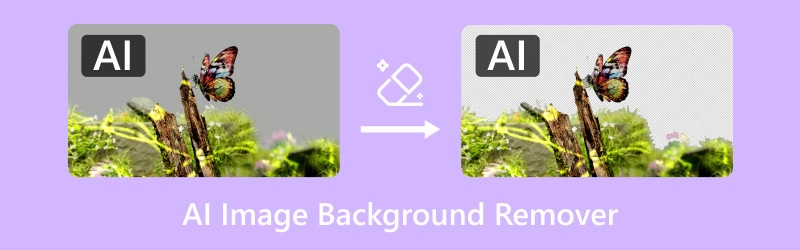
SIDINNEHÅLL
Del 1. Vidmore Background Remover Online
Bäst för: Exakt bakgrundsborttagning, bildorienteringskorrigering och byte.
Pris: FRI

Vidmore Background Remover Online är en mycket effektiv AI-bakgrundsborttagare designad för att göra bakgrundsisolering problemfri. Den använder de senaste och ständigt uppdaterade AI-algoritmerna för att ta bort bakgrundsbilder. Det här verktyget upptäcker och separerar exakt förgrunden från bakgrunden, vilket gör bilden genomskinlig. Det säkerställer exakta utskärningar även för bilder med intrikata detaljer, som hårstrån, djurpäls, suddiga kanter, etc.
Dessutom ger det också manuell bakgrundsborttagning med hjälp av verktygen Keep och Eraser. Detta låter dig markera de områden du vill behålla eller ta bort från din bild. För att inte nämna, Vidmore Background Remover Onlines funktioner sträcker sig längre än att bara ta bort bakgrunder. Du kan också ersätta den borttagna bakgrunden med en enfärgad eller anpassad bild. Den innehåller också viktiga verktyg för att ändra storlek, vända och rotera förgrundsbilden.
Vad du kan förvänta dig med Vidmore Background Remover Online:
• Antar den senaste och ständigt uppdaterade AI-tekniken.
• Betrodd av de flesta redaktörer för dess effektivitet vid borttagning av bakgrund.
• Hanterar allmänt använda bildformat som JPG/JPEG och PNG.
• Stöder ersättning av bakgrund med enfärgad eller anpassad bild.
• Tar noggrant bort bakgrund även för bilder med intrikata detaljer.
Min erfarenhet:
Att använda Vidmore Background Remover Online var en enkel upplevelse. AI:n upptäcker förgrunden och tar snabbt bort dess bakgrund, vilket lämnar mig med ett rent snitt. Jag uppskattar också de extra verktyg som gör att jag kan korrigera orienteringen av min bild. Men det jag älskar mest är bakgrundsersättningen, som låter mig ladda upp min önskade bakgrundsbild.
Del 2. Pixelcut Free Background Image Remover
Bäst för: Ta bort bakgrund och ändra den med realistiska AI-bakgrunder.
Pris: GRATIS | $9.99 utgångspris
Pixelcut Gratis Background Image Remover är en gratis ai-bakgrundsborttagare tillgänglig online. Den påstår sig ta bort bakgrundsbilder direkt på bara mindre än en minut. Detta verktyg kan redigera bakgrunden på bilderna genom att ersätta den med en enfärgad. Bortsett från det kan du också använda dess erbjudna AI-bakgrundsmallar. Några av dessa är marmor, hem, trä, strand, industri, äng, disk och mycket mer. Pixelcut Free Background Image Remover erbjuder också en AI Shadow-funktion, som genererar en realistisk skugga för din bild.
Min erfarenhet:
Att använda Pixelcut Free Background Image Remover var en smidig upplevelse. Det gjorde ett bra jobb med att ta bort bakgrund snabbt, främst i bilder med enkla bakgrunder. Jag är verkligen imponerad av förinställningarna för AI-bakgrundsmallar eftersom de ser realistiska ut. Däremot stötte jag på utmaningar att arbeta med bilder där förgrunden och bakgrunden hade liknande färger.
Del 3. Adobe Express Free AI Background Remover
Bäst för: Sömlös bakgrundsborttagning och fotoredigering.
Pris: FRI
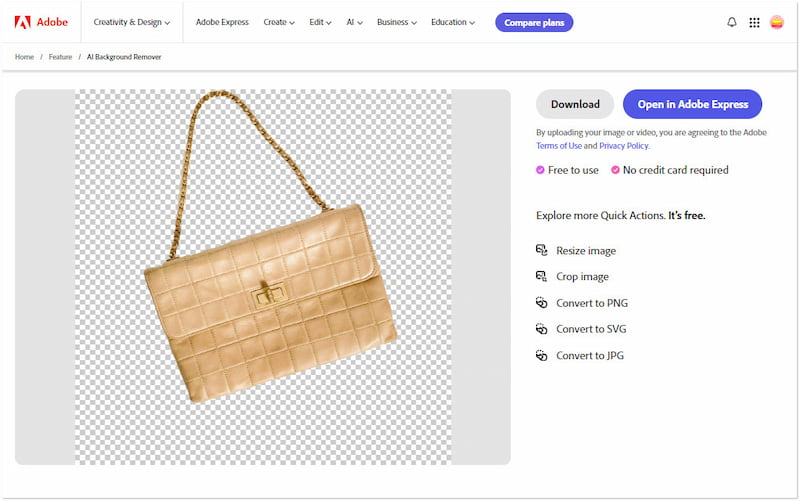
Adobe Express gratis AI-bakgrundsborttagare är ett mycket uppskattat verktyg som du kan använda för att göra en transparent bakgrund med AI. Genom att använda Adobes avancerade AI-teknik ger den exakta utskärningar och högkvalitativa resultat. Efter diggör bakgrunden genomskinlig, kan du öppna bilden i dess redigerare för bakgrundsersättning. Du kan ändra den borttagna bakgrunden med en enfärgad färg, överläggstext, infoga bakgrund och infoga element. Den bästa delen? Du kan spara den slutliga bilden i transparent PNG, JPG eller PDF.
Min erfarenhet:
Att använda Adobe Express Free AI Background Remover var en fantastisk upplevelse. Jag förväntade mig inte att Adobe skulle erbjuda ett sådant verktyg som kan användas gratis. När det gäller bakgrundsborttagning kan den ta bort bakgrunder även med komplexa detaljer smidigt. Däremot gillar jag inte de erbjudna bakgrunderna då de är dåligt designade.
Del 4. Fotor Free Background Remover
Bäst för: Ta bort bakgrunder och ändra unika mallar.
Pris: GRATIS | $39.99 utgångspris
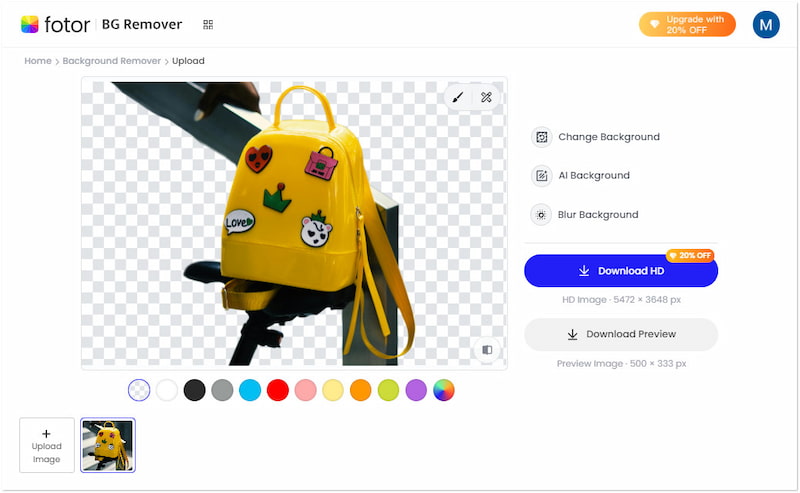
Fotor Gratis bakgrundsborttagning är ett smart verktyg som effektivt kan ta bort bakgrunder med hjälp av AI. Det här verktyget hävdar att det tar bort bakgrund med noggrannhet och utan att kompromissa med kvaliteten. Den kan hantera populära bildformat som JPG/JPEG, PNG och WebP-filer. Detta verktyg kan ändra bakgrundsfärgen på foton genom att välja från hex-färgväljaren. Utöver färger innehåller den också hundratals konstnärliga mallar och 16 AI-bakgrunder att välja mellan. Men vet du vad som gör det unikt? Det tillåter att bakgrunden blir suddig istället för att ta bort den.
Min erfarenhet:
Att använda Fotor Free Background Remover var en trevlig upplevelse. Det jag gillar med det här verktyget är dess konstnärliga bakgrundsmallar, som ger olika stilar för olika användningsfall. Samtidigt är jag inte imponerad av AI-bakgrunder, eftersom de inte är så bra. Men jag upptäckte att AI ibland missade några punkter, vilket krävde manuell korrigering.
Del 5. Photoroom Instant Background Remover
Bäst för: Bakgrundsborttagning och produktfotografering.
Pris: GRATIS | $31.99 utgångspris
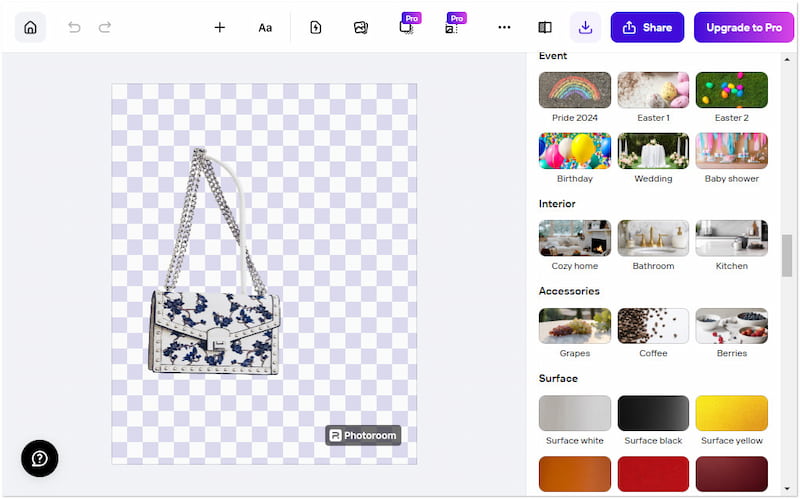
Photoroom Instant Background Remover är ett AI-bakgrundsborttagningsverktyg känt för sina omfattande verktyg. Detta fotoredigerare ändrar bakgrund bilder på flera sätt, inklusive att använda solida färger, mallar och AI-bakgrunder. Du kan välja mellan otaliga AI-bakgrunder med olika stilar och teman. Några av dessa är Mountain, Water, Fabric, Gundam, Creative, Surface, Accessories, Event, Texture och mer. Bortsett från det kan du också infoga former, grafik, logotyper, kampanjer och till och med lägga till text.
Min erfarenhet:
Att använda Photoroom Instant Background Remover var en exceptionell upplevelse. Jag tycker att det är användbart för produktfotografering och innehåll i sociala medier. Jag gillar också de otaliga mallarna, AI-bakgrunderna och elementen för att göra min bild mer visuellt tilltalande. Jag har dock märkt att det kämpar för att få fram exakta utskärningar med bilder med intrikata detaljer.
Del 6. Vanliga frågor om AI Image Background Removers
Hur tar jag bort en bakgrund från en bild i Illustrator?
Att ta bort bakgrund från en bild i Illustrator kan göras med pennverktyget eller bildspårningsverktygen. I pennverktyget måste du manuellt spåra förgrundens kontur för att skapa en bana runt den. När start- och slutvägarna möts väljer du Gör klippmask för att ta bort bakgrunden. Om du använder Image Trace måste du först konvertera bildfilen till en vektor. Efter spårning, expandera bilden, dela upp elementen och ta bort bakgrunden.
Hur gör man en transparent bakgrund i AI?
Att skapa en transparent bakgrund i AI-verktyg är en enkel process. Till en början, nå den officiella webbplatsen för verktyget som kan ta bort bakgrund från en bild med hjälp av AI. Du kan använda Vidmore Background Remover Online för detta ändamål. Ladda bara upp bilden på webbplatsen och låt AI:n slutföra processen för borttagning av bakgrunden. På mindre än 5 sekunder har du en bild med en transparent bakgrund.
Hur sparar jag en AI-bild utan bakgrund?
Det är enkelt att spara en AI-bild utan bakgrund. Se först till att du redan har tagit bort bakgrunden med en AI-utskärningsbakgrund. Du kan välja ett av de granskade verktygen tidigare, men Vidmore Background Remover Online är vårt rekommenderade verktyg. När bakgrunden har tagits bort, leta efter en nedladdningsknapp för att spara den utan bakgrund.
Slutsats
Över alla fem AI-bildbakgrundsborttagare, fann du dem tillförlitliga när det gäller att ta bort bakgrundsbilder. AI-algoritmerna i varje verktyg gav exakta resultat, speciellt med bilder som hade tydlig kontrast mellan förgrunden och bakgrunden. Ett vanligt problem du stötte på var dock att de flesta verktygen inte kan hantera intrikata detaljer. I sådana fall kräver verktyget manuell justering för att uppnå en perfekt utskärning. Bland alla verktyg vi har granskat framstår Vidmore Background Remover Online som ett värdefullt alternativ. Detta kraftfulla verktyg kan hantera även de mest komplexa detaljerna, vilket ger jämna kanter. Nästa gång du behöver klippa ut en bakgrund kan du alltid gå tillbaka till det här inlägget för att granska det igen.


